Perbaiki Windows Resource Protection menemukan kesalahan file korup dalam prompt perintah
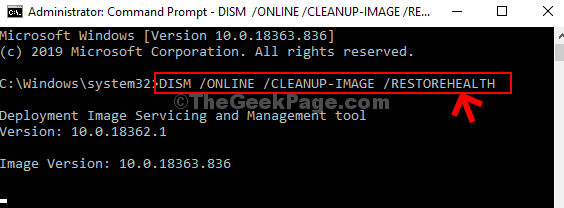
- 3546
- 709
- Jermaine Mohr
Pemeriksa File Sistem adalah salah satu cara terbaik untuk menemukan file korup di PC Windows Anda dan kemudian memperbaiki data registri. Untuk menjalankan utilitas, Anda harus menjalankan perintah, “SFC /SCANNOW”Di Command Prompt/PowerShell. Itu kemudian menjalankan pemindaian pada semua file sistem yang dilindungi di PC Windows 10 Anda. Ini mengautentikasi semua versi file dan kemudian mengembalikan file yang korup.
Namun, banyak pengguna telah melaporkan mengalami kesalahan yang mengatakan, “Perlindungan Sumber Daya Windows menemukan file korup tetapi tidak dapat memperbaikinya beberapa di antaranya“. Mempertimbangkan bahwa menjalankan SFC /scannow sangat sering sangat penting untuk memperbaiki file yang rusak dan menjaga sistem berjalan dengan lancar, kesalahan ini harus diperbaiki dengan efek langsung. Mari kita lihat caranya.
Solusi: Menggunakan Command Prompt
Langkah 1: Klik pada Awal Tombolkan desktop dan ketik Command prompt di kotak pencarian. Klik kanan pada hasilnya dan klik Jalankan sebagai administrator membuka Command prompt dalam mode admin.
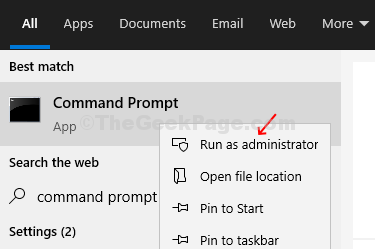
Langkah 2: Sekarang, jalankan perintah di bawah ini dan tekan Memasuki:
Dism /Online /Cleanup-Image /RestoreHealth
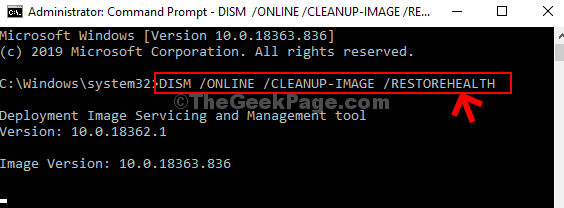
Sekarang, tunggu dengan sabar karena butuh waktu untuk menyelesaikan prosesnya. Itu memeriksa komponen yang rusak, dan kemudian mencatat korupsi dan memperbaiki file yang rusak.
Setelah proses bersaing dan komponen yang rusak diperbaiki, itu akan menampilkan pesan "Operasi pemulihan selesai dengan sukses. Komponen toko korupsi diperbaiki. Operasi menyelesaikan Suksesy."
Langkah 3: Segera setelah proses selesai dan Anda melihat pesan di atas, restart komputer Anda dan kemudian jalankan perintah di bawah ini untuk menjalankan pemeriksa file sistem:
SFC /SCANNOW
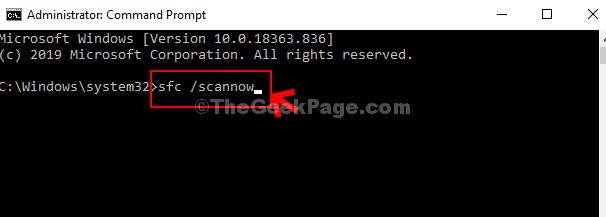
Sekarang, tunggu selesai dan sekarang harus memperbaiki file yang rusak dengan sempurna.
- « Fix Default Gateway tidak tersedia di Windows 11/10
- Perbaiki pesan “dikelola oleh organisasi Anda” di Google Chrome »

